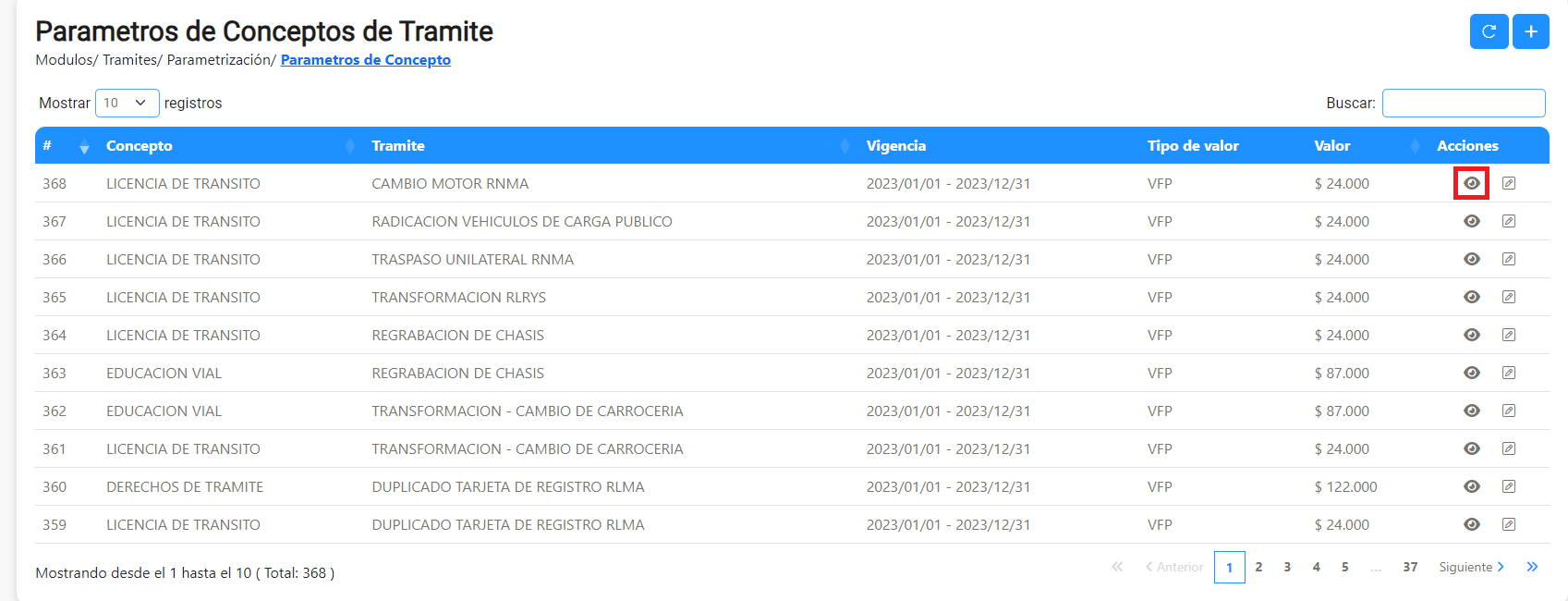Paramétricas del Módulo de Trámites
Introducción
El módulo de Trámites ha sido creado con el propósito de ofrecer una solución integral que optimiza la ejecución de una amplia variedad de procedimientos, las paramétricas son configuraciones de la información que debe ser registrada previamente para realizar los procesos dentro del módulo; en esta sección se explicarán dichas configuraciones para el módulo de Trámites como lo son los tipos de trámites, tipos de documentos, conceptos y sus parámetros, al igual que los trámites maestros.
Tipos de trámite
Para ingresar al listado de tipos de trámites el usuario debe dirigirse al módulo de trámites e ir a la sección de paramétricas, luego deberá hacer clic en la opción tipos de trámite que lo llevará a la siguiente vista:
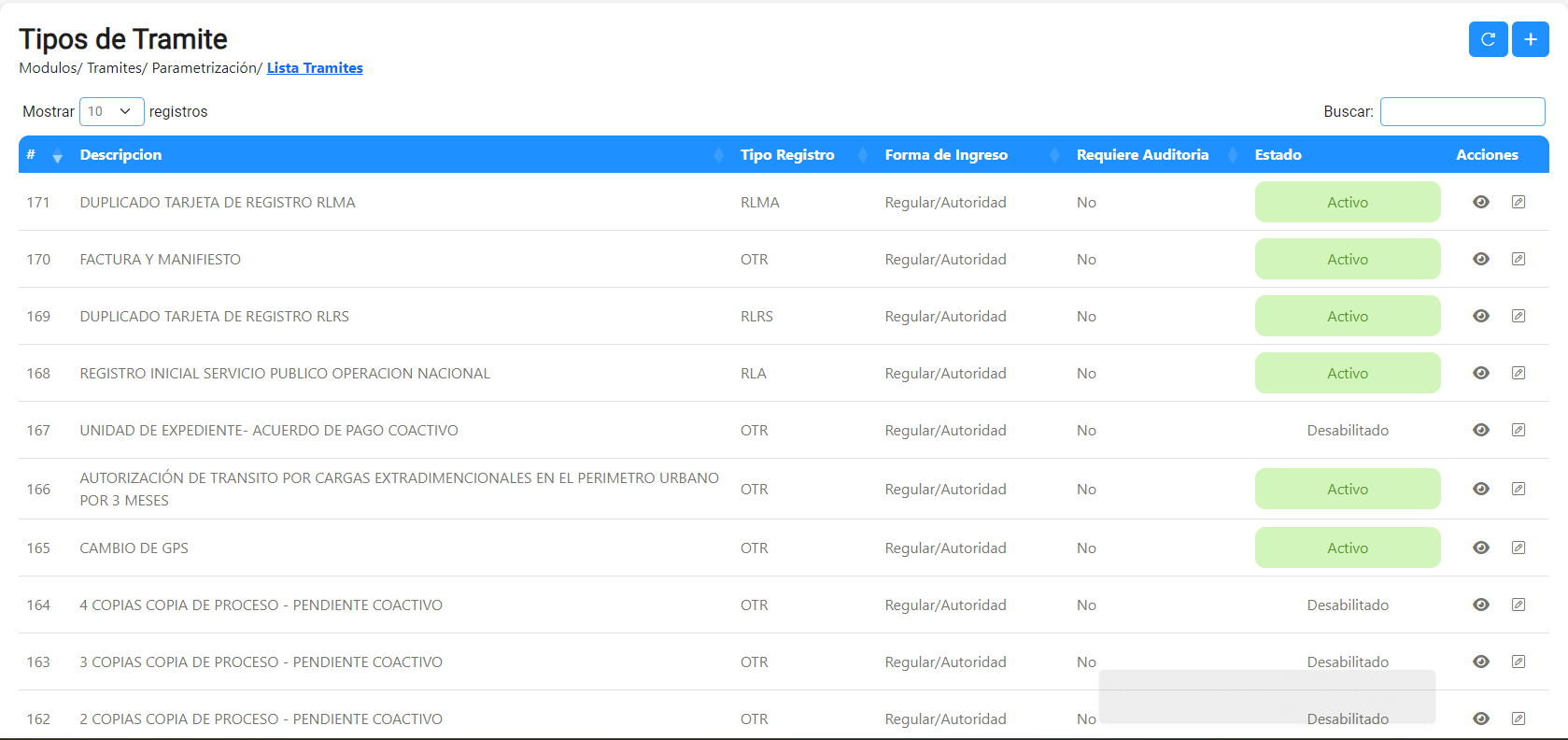
La lista muestra la descripción del trámite, tipo de registro, forma de ingreso, si requiere o no auditoría, el estado y las respectivas acciones, ver detalles y editar.
Crear tipo de trámite
Para crear un tipo de trámite, desde la lista de tipos de trámite el usuario deberá hacer clic en el botón de crear.
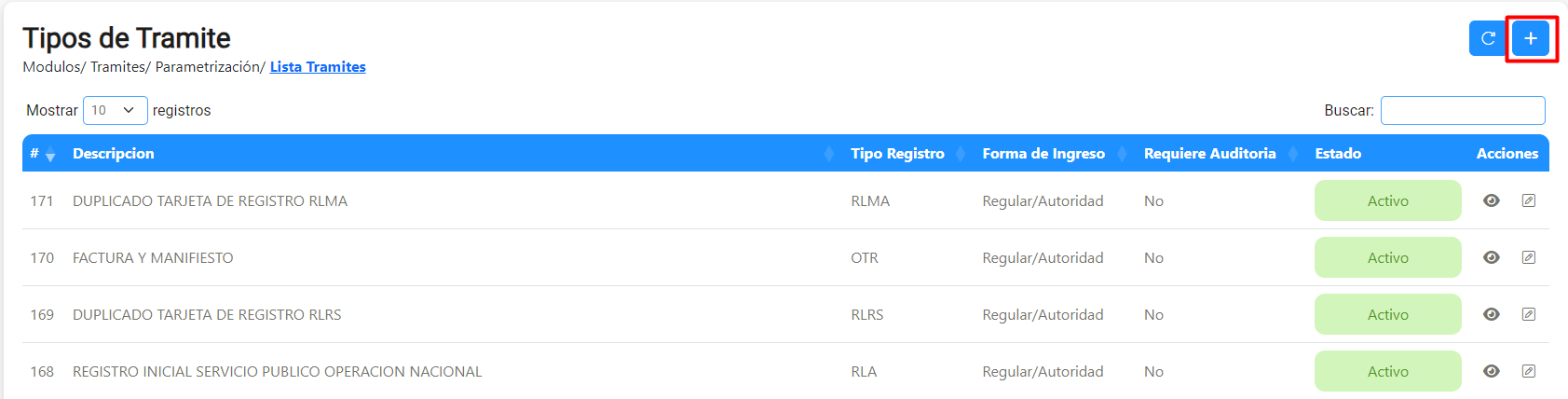
Después de realizar esta acción, el usuario es dirigido al formulario de creación donde debe ingresar la información solicitada (descripción, forma de ingreso, si requiere o no auditoria, tipo de registro y el trámite maestro); los campos marcados con *()** son de carácter obligatorio para continuar con la creación. Dependiendo del tipo de registro seleccionado aparecerán las distintas opciones de trámite maestro relacionadas.
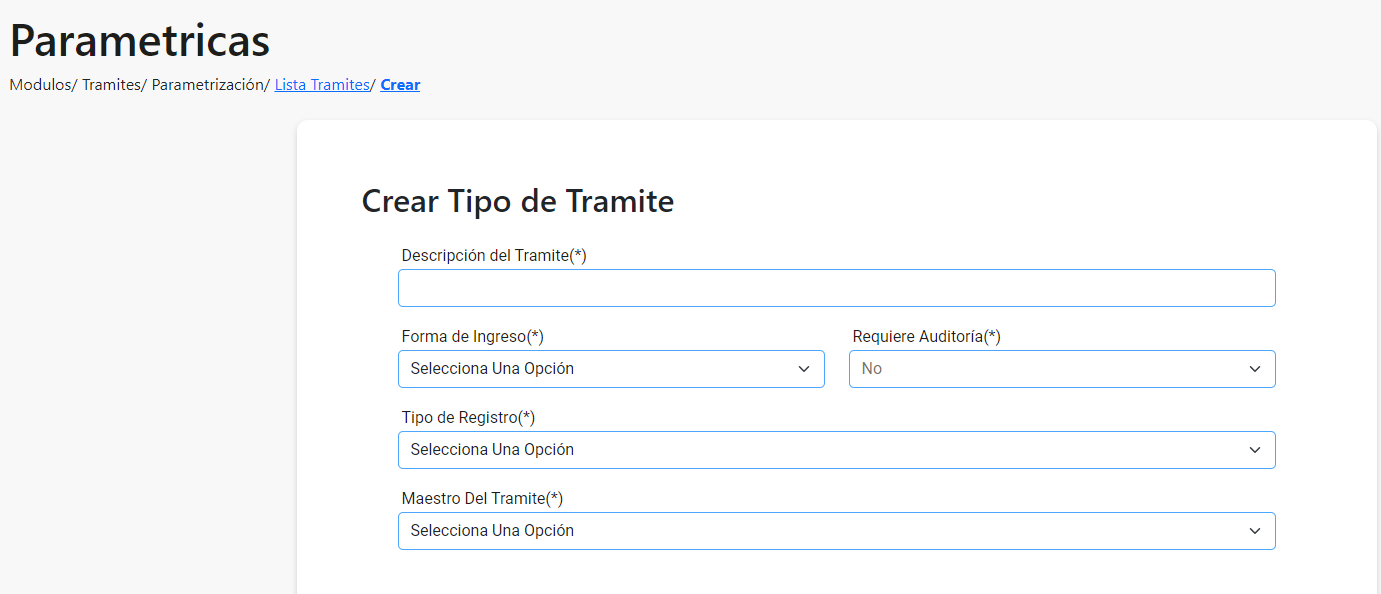
Una vez se terminen de seleccionar los documentos requeridos y conceptos del trámite (aparecen listados después del formulario anterior), el usuario deberá hacer clic en el botón crear para que quede registrado en el sistema.
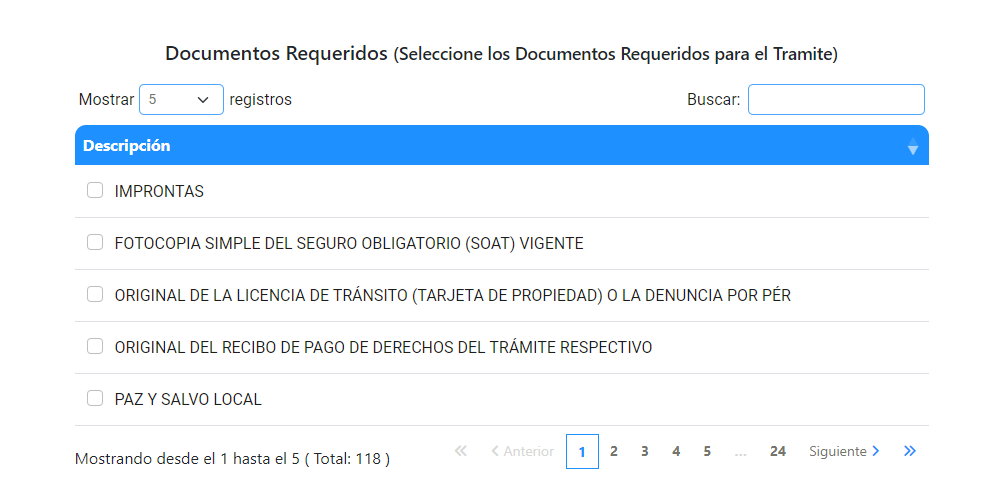
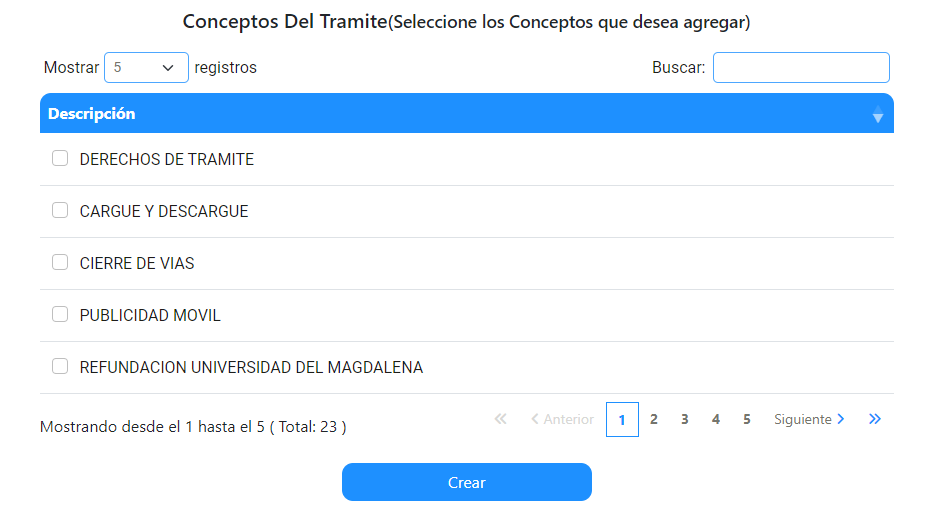
Detalles del tipo de trámite
Una vez finaliza la creación del tipo de trámite, el formulario lleva al usuario a los detalles del mismo; dentro de las acciones se encuentra:
- Editar tipo de trámite: lleva al usuario al formulario de edición, el cual permite modificar la información digitada.
- Auditoria: Muestra los cambios realizados sobre el tipo de trámite.
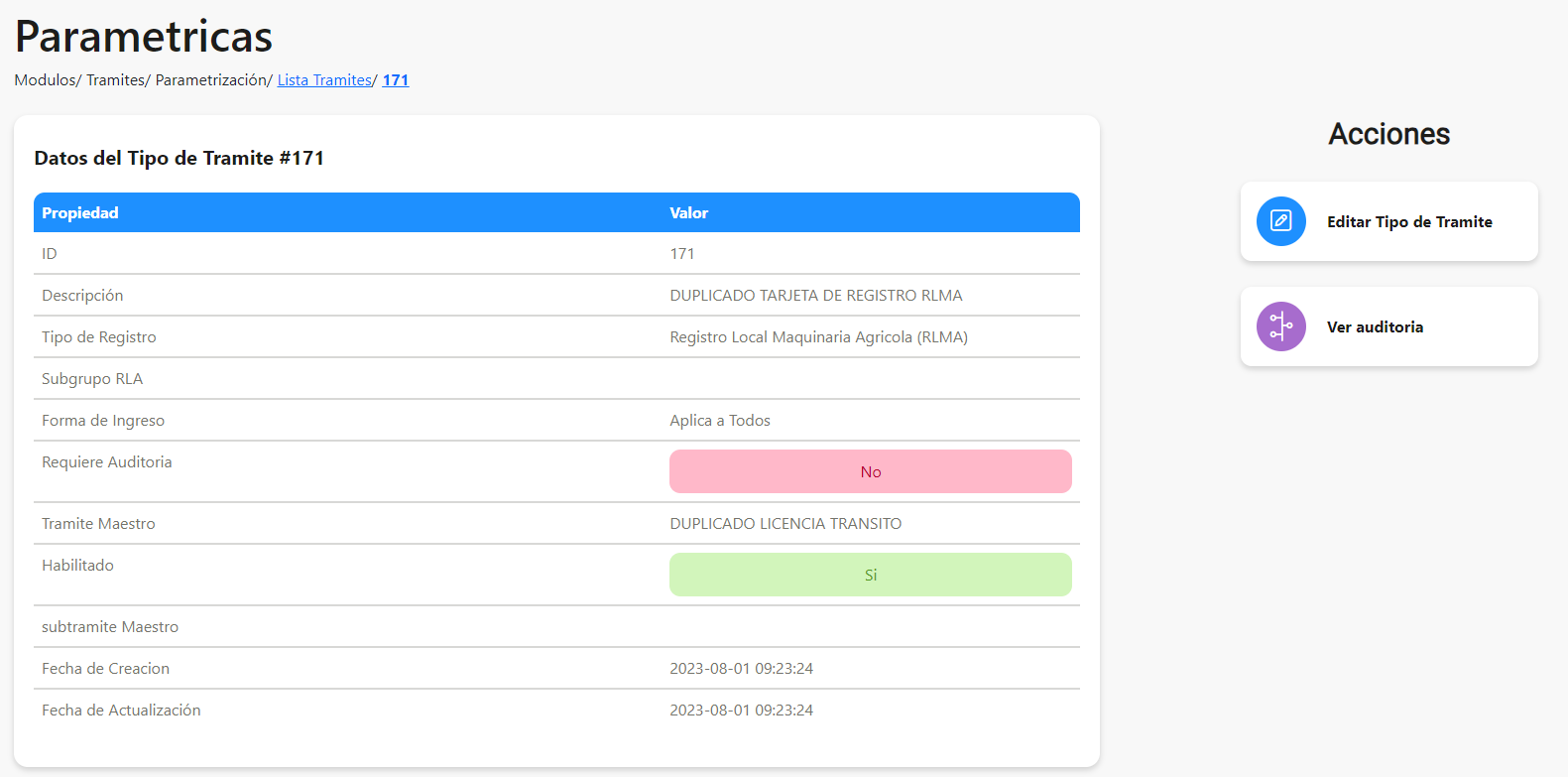
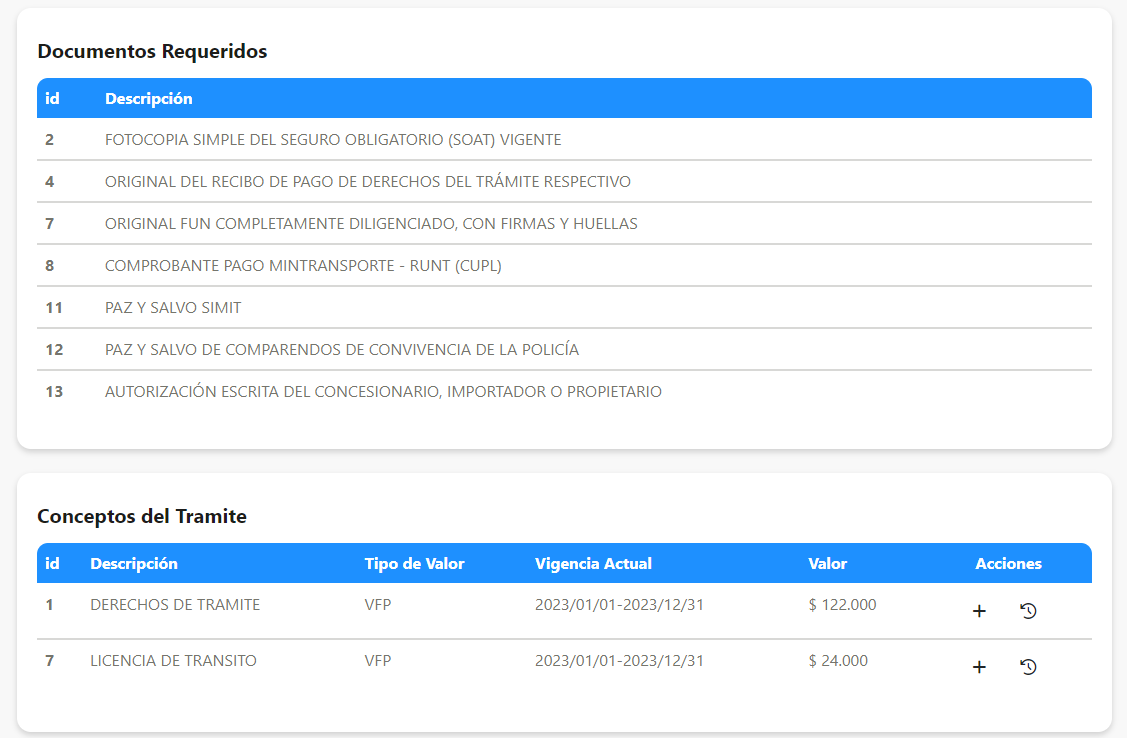
En caso tal de que el tipo de trámite haya sido creado y se desee ver los detalles, el usuario puede acceder a ellos desde el listado de tipos de trámites dando clic en ver detalles.
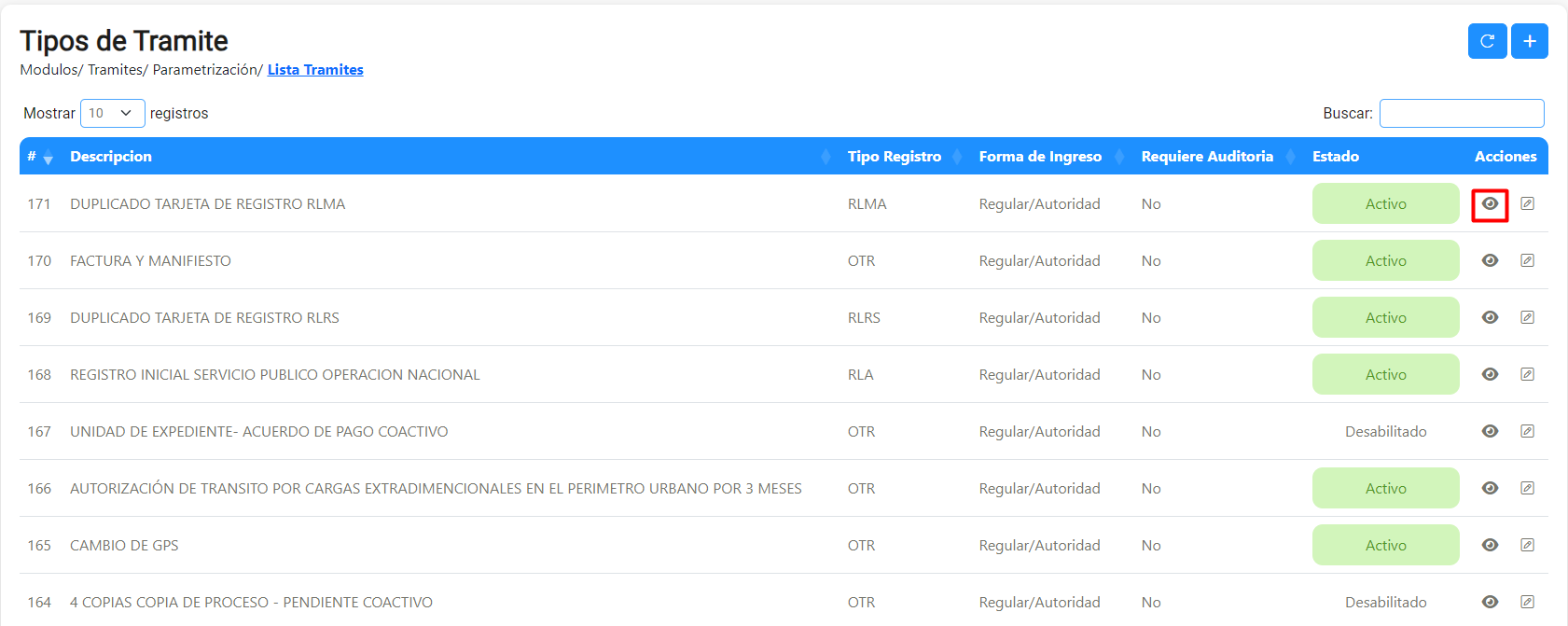
Tipos de documentos
Para ingresar al listado de tipos de documentos el usuario debe dirigirse al módulo de trámites e ir a la sección de paramétricas, luego deberá hacer clic en la opción tipos de documentos que lo llevará a la siguiente vista:
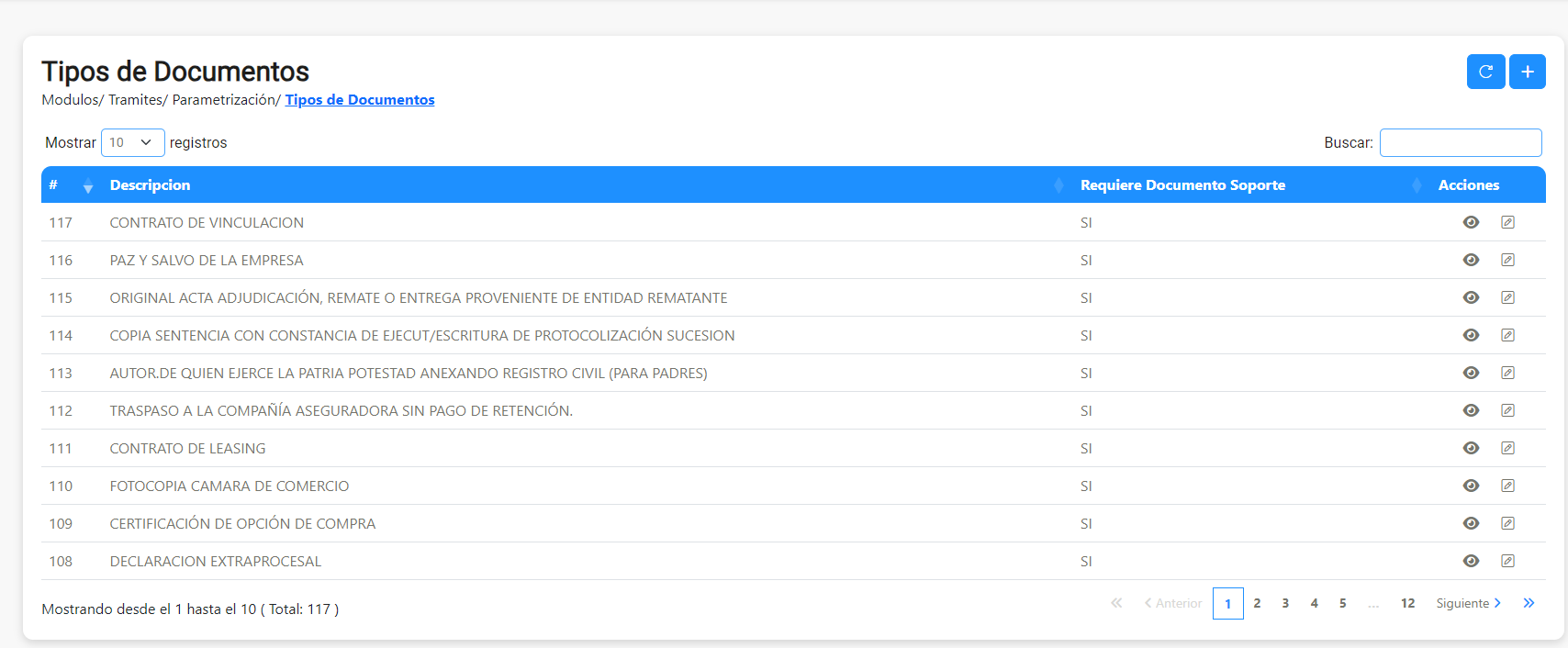
La lista muestra la descripción del documento, si requiere o no documento de soporte y las respectivas acciones, ver detalles y editar.
Crear tipo de documento
Para crear un tipo de documento, desde la lista de tipos de documentos el usuario deberá hacer clic en el botón de crear.
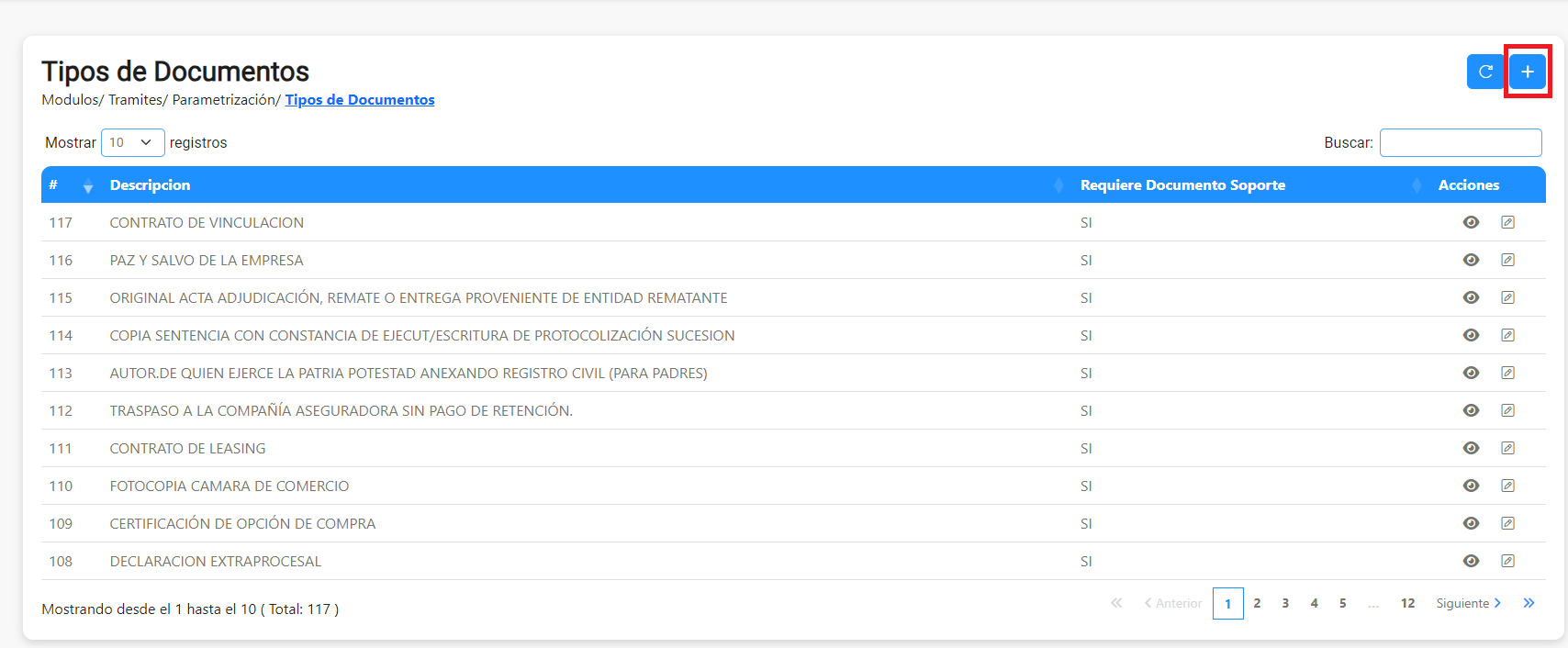
Después de realizar esta acción, el usuario es dirigido al formulario de creación donde debe ingresar la descripción y si se requiere soporte documental o no.
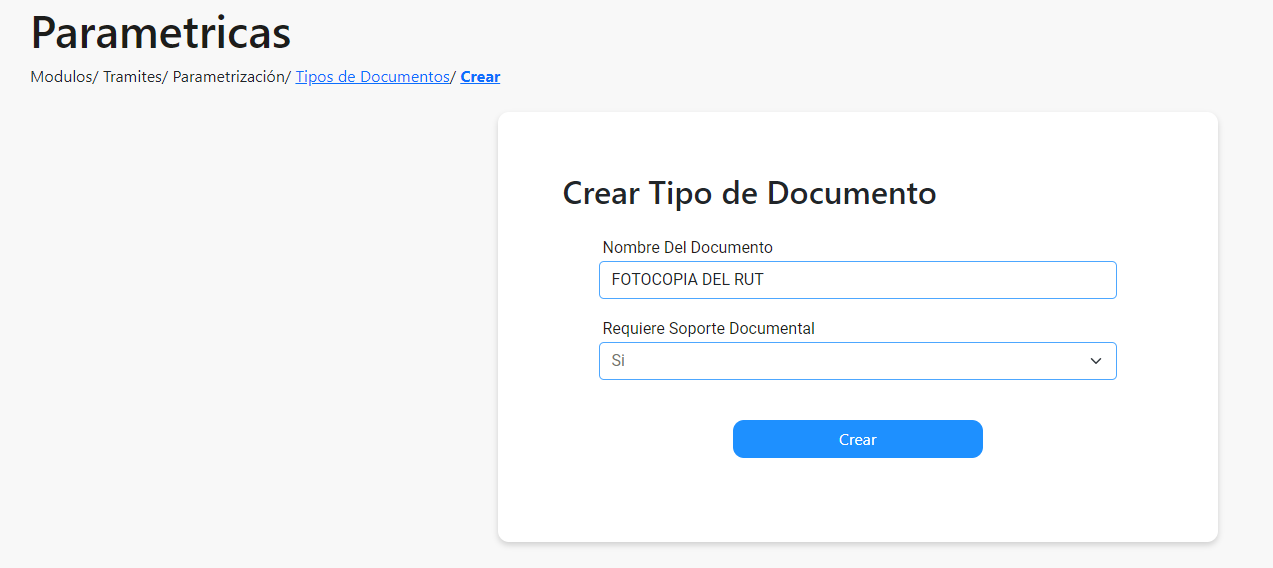
Una vez ingrese la información, el usuario deberá hacer clic en el botón crear para que quede registrado en el sistema.
Detalles del tipo de documento
Una vez finaliza la creación del tipo de documento, el formulario lleva al usuario a los detalles del mismo; dentro de las acciones se encuentra:
- Editar tipo de documento: lleva al usuario al formulario de edición, el cual permite modificar la información digitada.
- Auditoria: Muestra los cambios realizados sobre el tipo de documento.
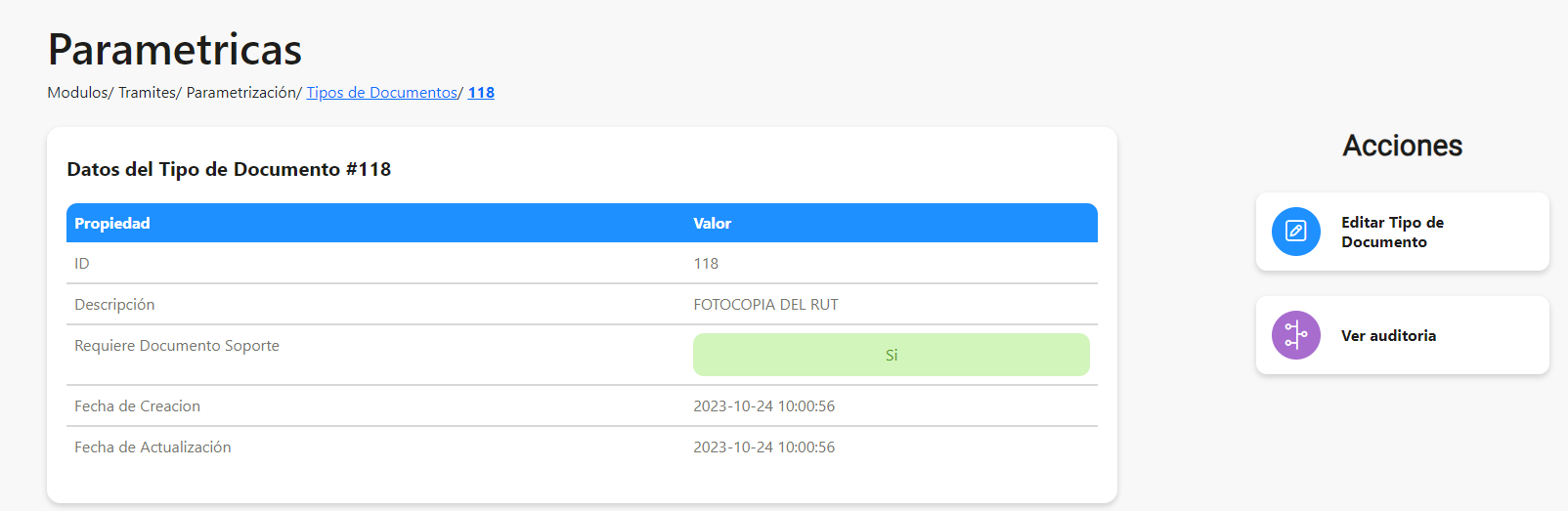
El usuario también puede acceder desde el listado de tipos de documentos dando clic en ver detalles.
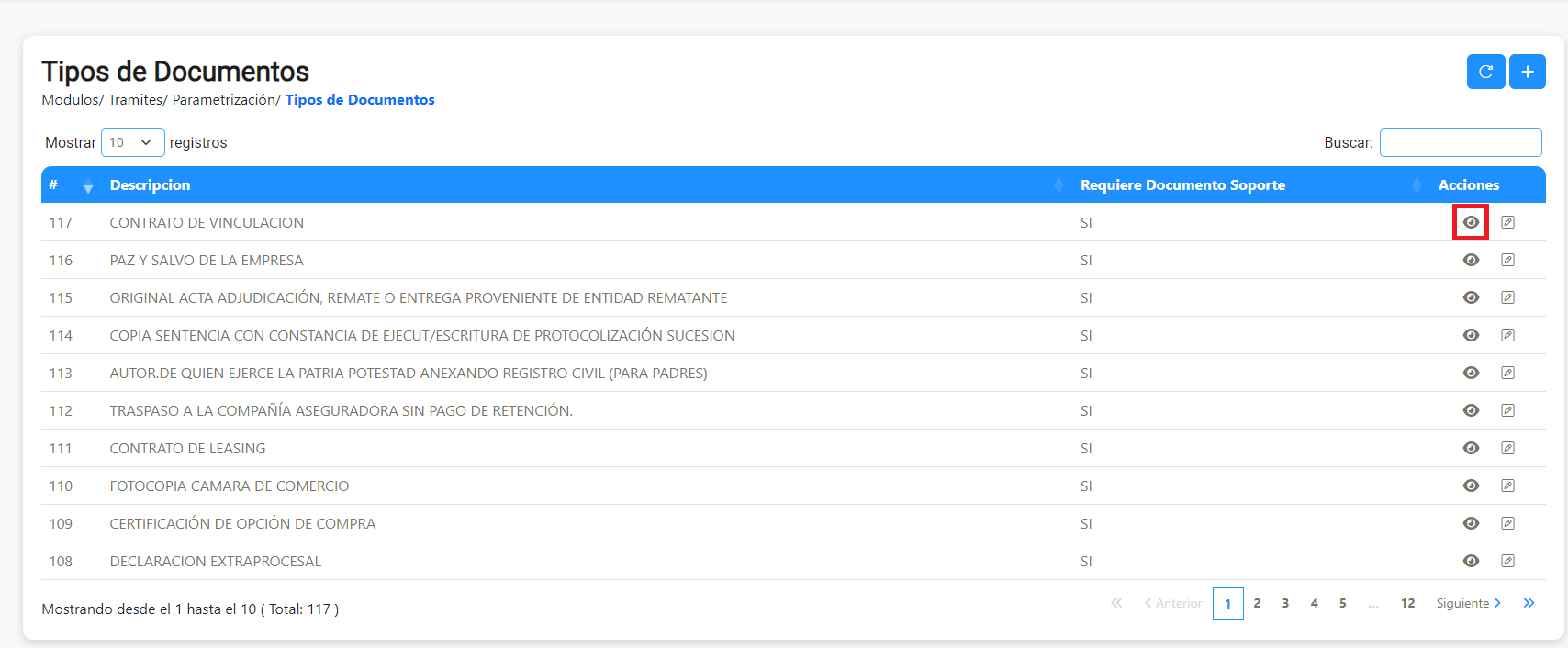
Tipos de conceptos
Para ingresar al listado de tipos de conceptos el usuario debe dirigirse al módulo de trámites e ir a la sección de paramétricas, luego deberá hacer clic en la opción tipos de conceptos que lo llevará a la siguiente vista:
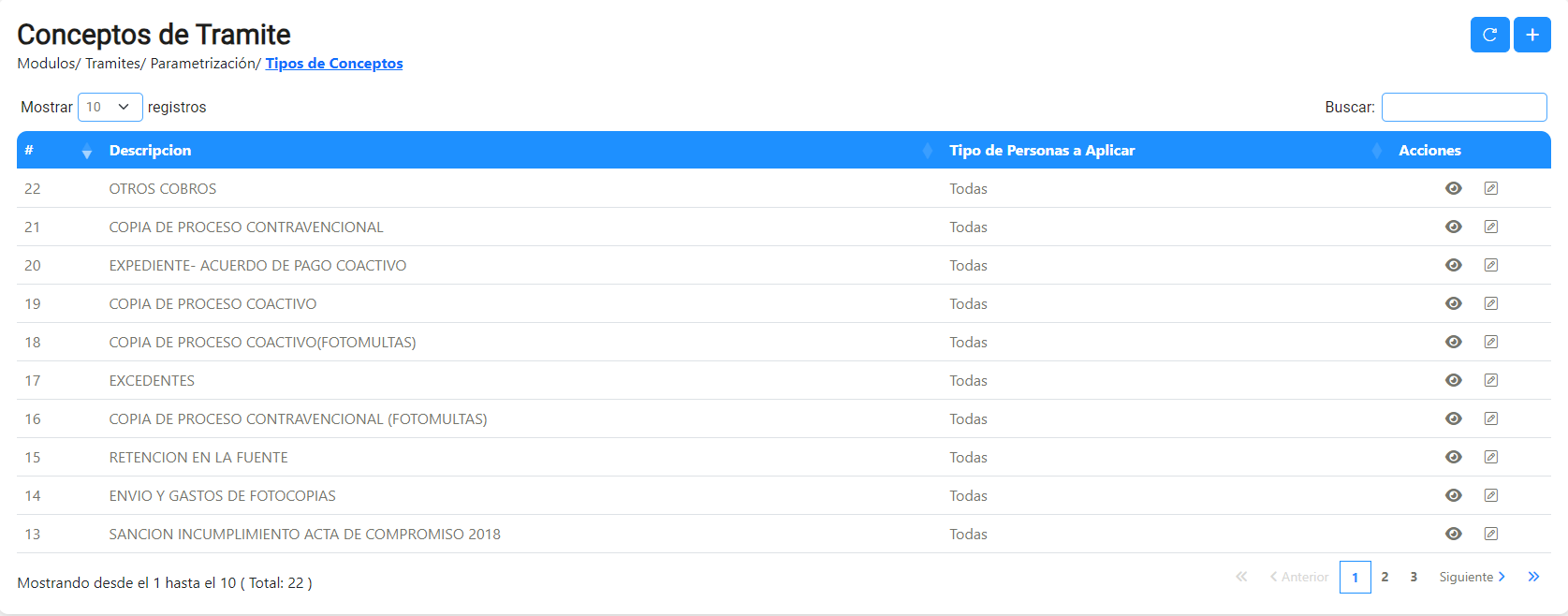
La lista muestra la descripción de concepto, a quien se aplica y las respectivas acciones, ver detalles y editar.
Crear tipo de concepto
Para crear un tipo de concepto, desde la lista de tipos de conceptos el usuario deberá hacer clic en el botón de crear.
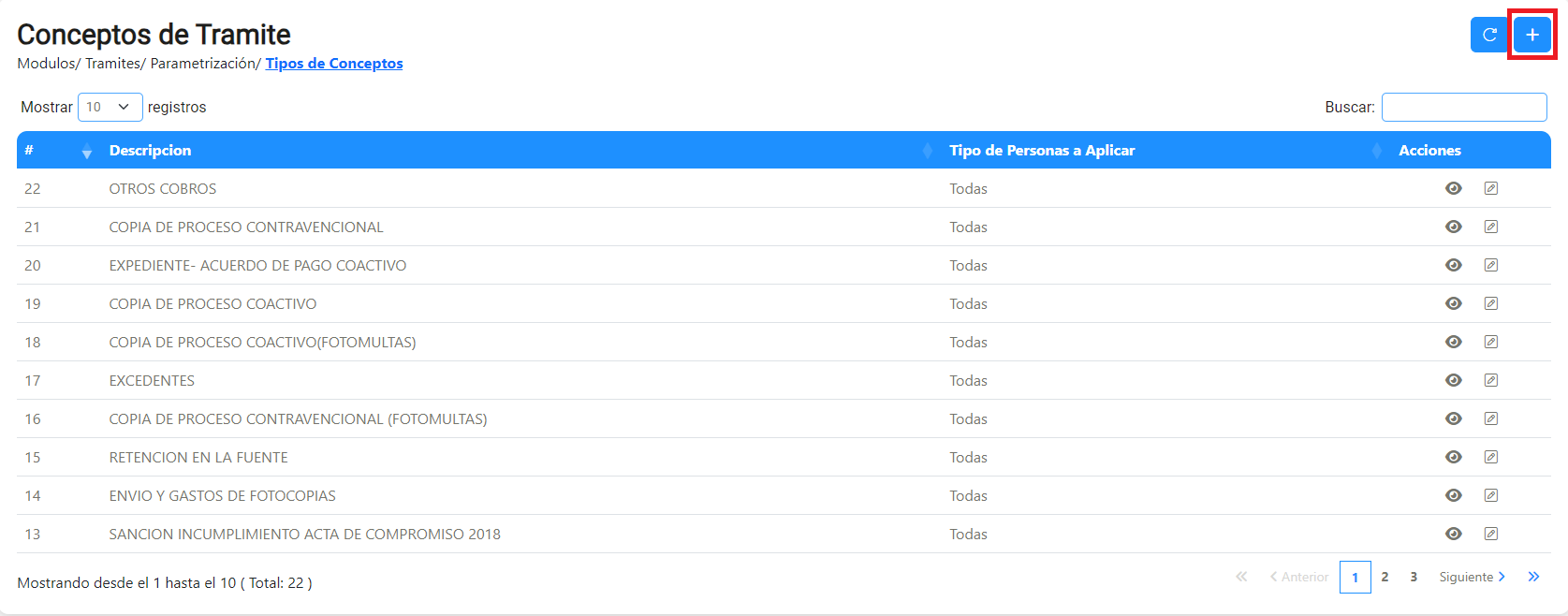
Después de realizar esta acción, el usuario es dirigido al formulario de creación donde debe ingresar el nombre del concepto, el tipo de persona a la que aplica y el concepto maestro.
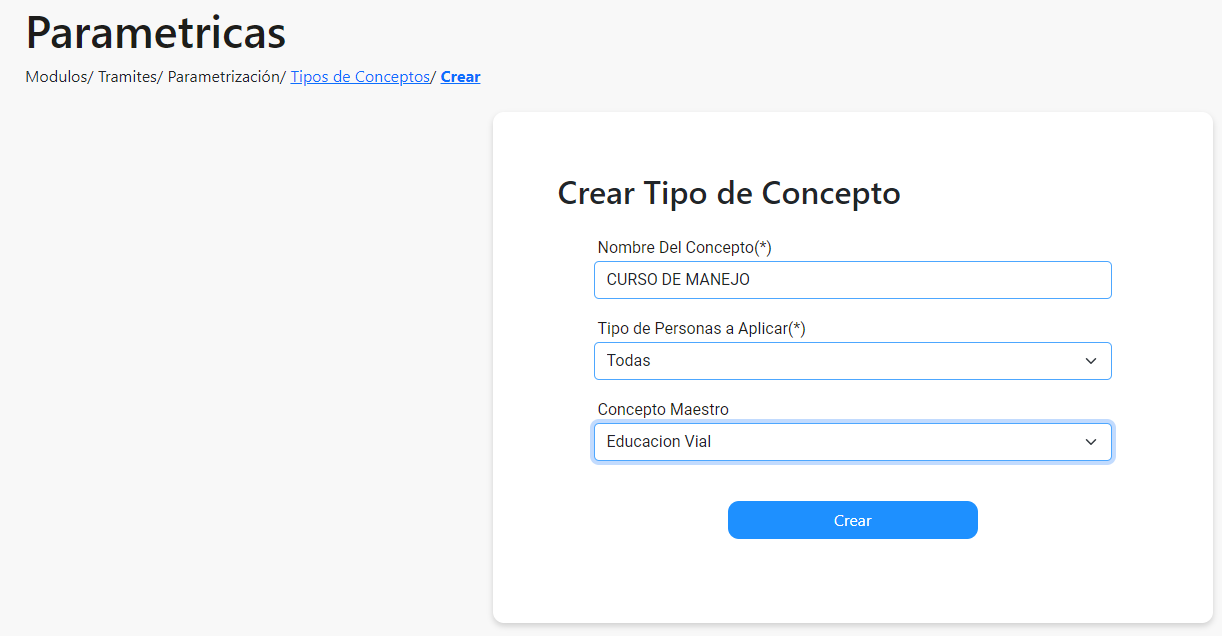
Una vez ingrese la información, el usuario deberá hacer clic en el botón crear para que quede registrado en el sistema.
Detalles del tipo de concepto
Una vez finaliza la creación del tipo de concepto, el formulario lleva al usuario a los detalles del mismo; dentro de las acciones se encuentra:
- Editar tipo de concepto: lleva al usuario al formulario de edición, el cual permite modificar la información digitada.
- Auditoria: Muestra los cambios realizados sobre el tipo de concepto.
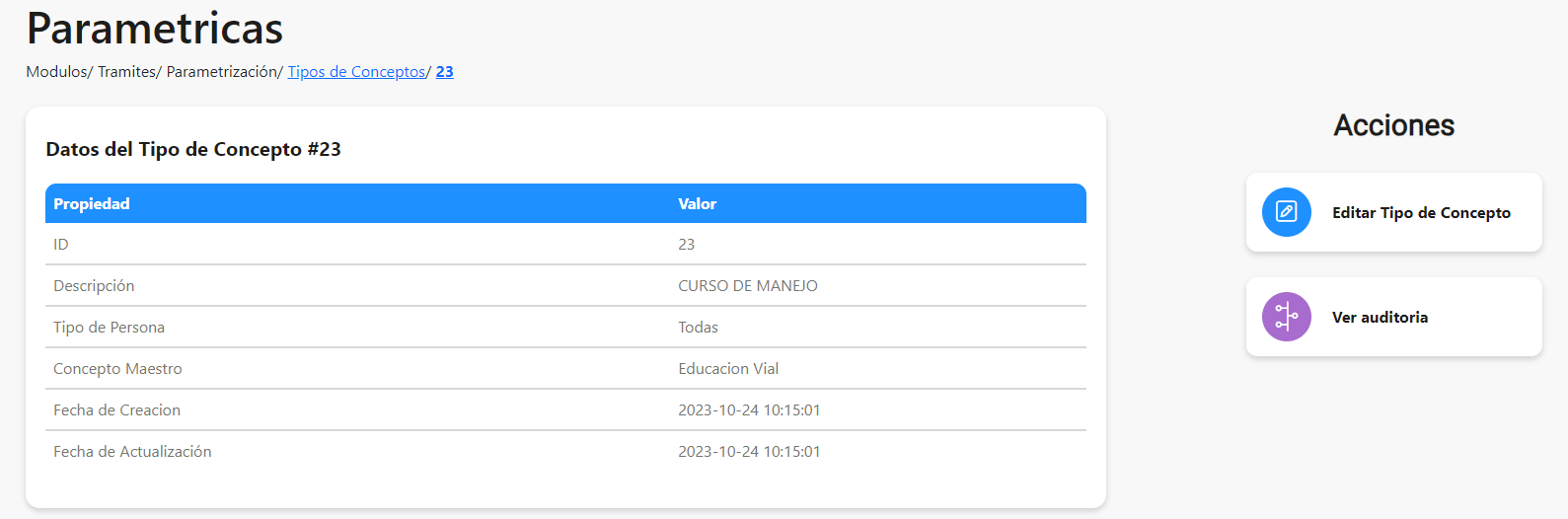
El usuario también puede acceder desde el listado de tipos de conceptos dando clic en ver detalles.
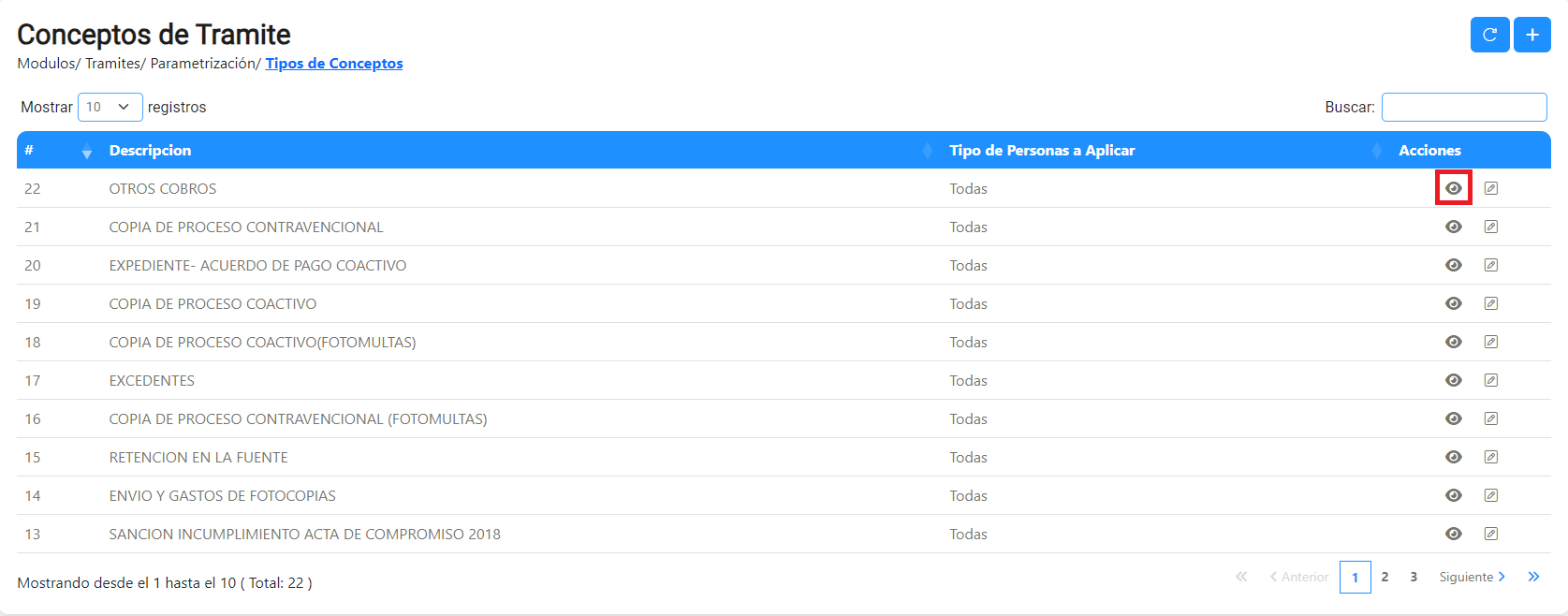
Parámetros de conceptos
Para ingresar al listado de tipos de conceptos el usuario debe dirigirse al módulo de trámites e ir a la sección de paramétricas, luego deberá hacer clic en la opción parámetros de conceptos que lo llevará a la siguiente vista:
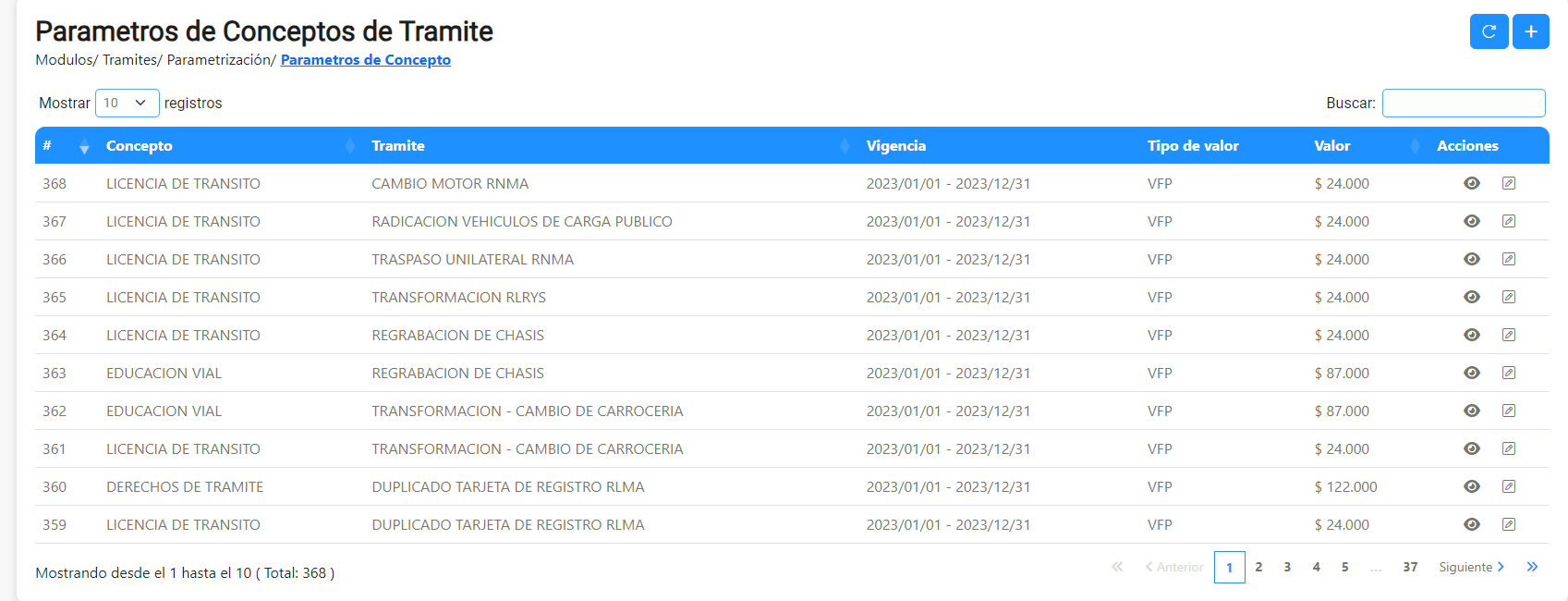
La lista muestra el concepto de concepto, el trámite relacionado, la vigencia, tipo de valor, valor y las respectivas acciones, ver detalles y editar.
Crear parámetro de concepto
Para crear un parámetro de concepto, desde la lista de parámetros de conceptos de trámites el usuario deberá hacer clic en el botón de crear.
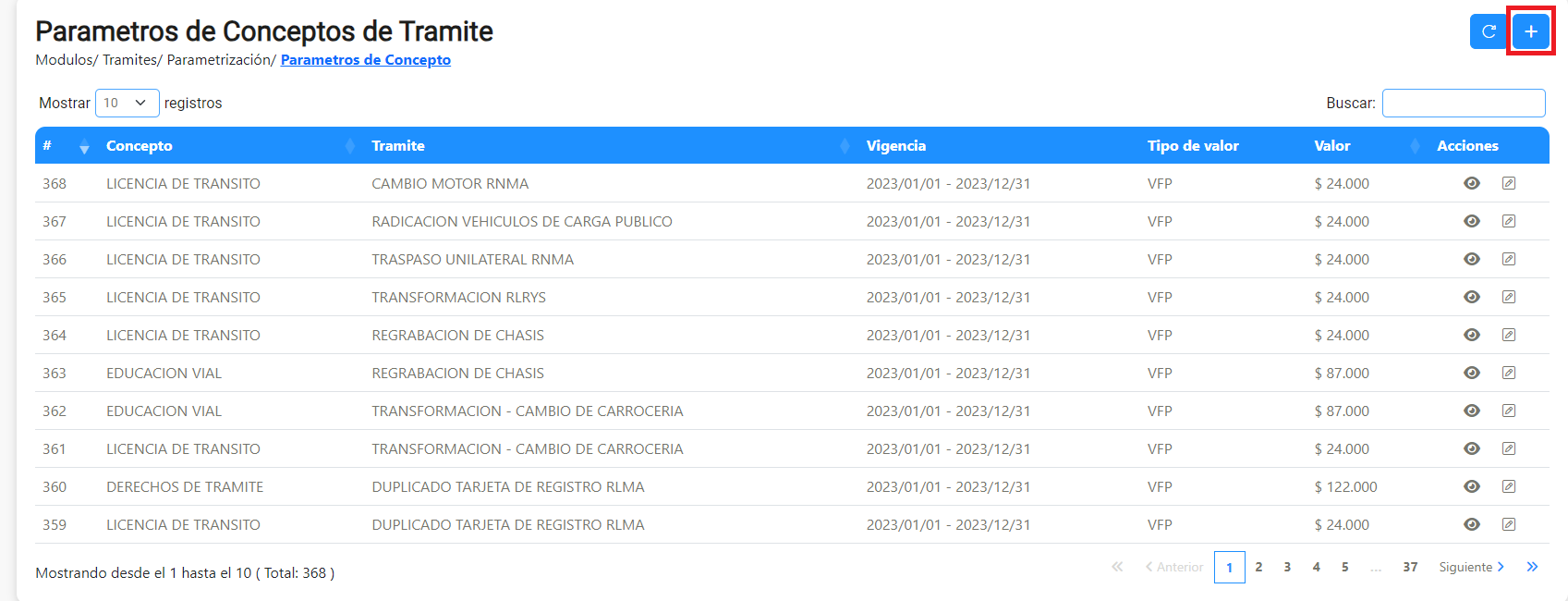
Después de realizar esta acción, el usuario es dirigido al formulario de creación donde debe ingresar el ID del concepto, fecha inicial, fecha final, tipo de valor y el valor.

Una vez ingrese la información, el usuario deberá hacer clic en el botón crear para que quede registrado en el sistema.
Detalles parámetro de concepto
Una vez finaliza la creación del parámetro de concepto, el formulario lleva al usuario a los detalles del mismo; dentro de las acciones se encuentra:
- Editar Parámetro de Concepto: lleva al usuario al formulario de edición, el cual permite modificar la información digitada.
- Auditoria: Muestra los cambios realizados sobre el parámetro.
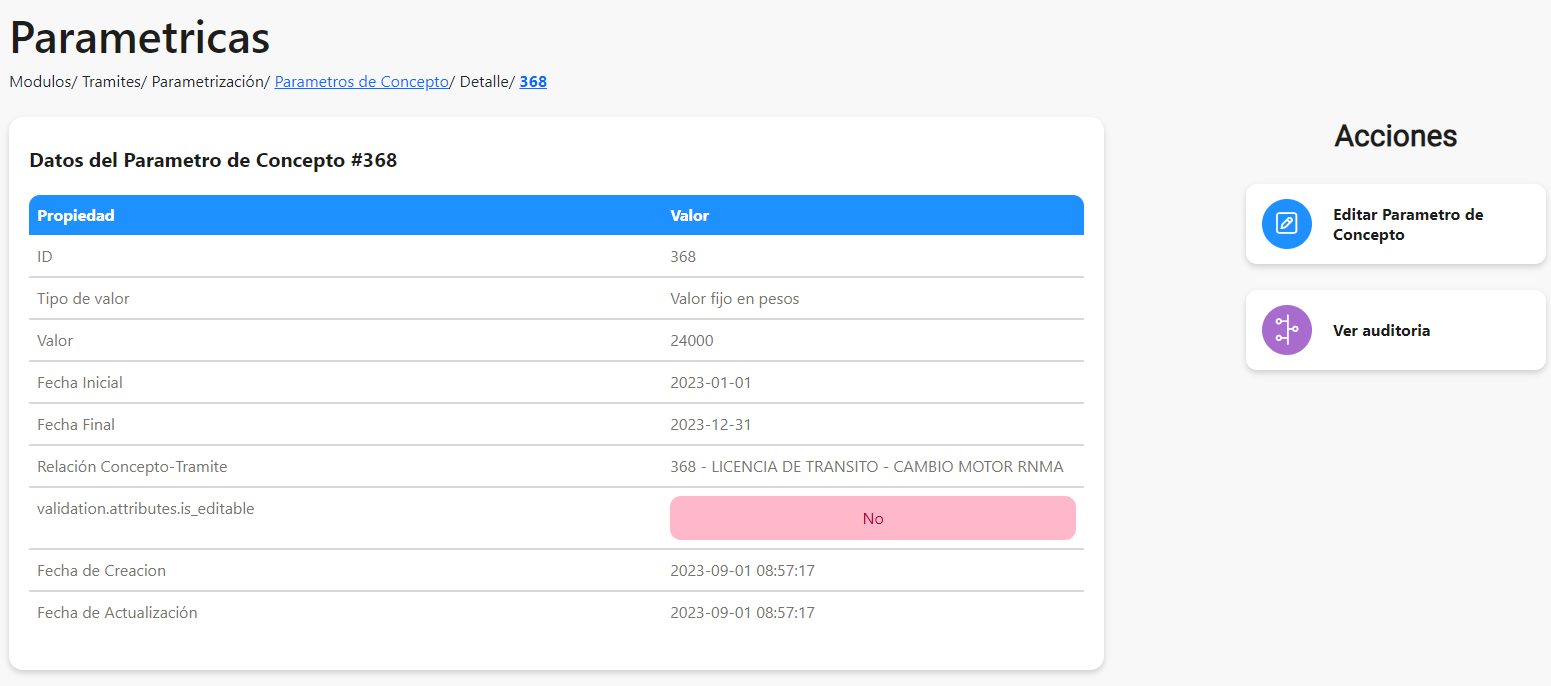
El usuario también puede acceder desde el listado parámetros de conceptos dando clic en ver detalles.